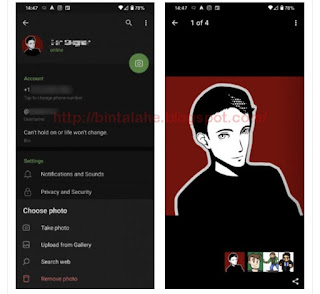TipsSolusi.com – Ingin tahu bagaimana cara download thumbnail youtube? Sebenarnya cara menyimpan thumbnail youtube cukup mudah. Berikut TumesKecil bagikan cara save thumbnail youtube baik di PC/Laptop dan Smartphone.
Youtube adalah sebuah situs web yang berfungsi untuk berbagi video sehingga para penggunanya bisa mengunggah, menonton dan berbagi berbagai macam video yang dibuat oleh para content creator atau pemilik channel.
Untuk mendapatkan daya tarik dari sebuah video yang diunggah di youtube, selain video yang dibuat harus berkualitas, thumbnail dari videonya pun memiliki peran penting untuk mendapatkan penonton yang banyak.
Sehingga tak heran banyak sekali youtuber-youtuber menggunakan thumbnail yang aneh, namun memikat para viewers-nya untuk mengklik video tersebut.
Sama seperti video youtube yang bisa didownload ke video offline maupun ke galeri ponsel kita, thumbnail dari video youtube pun bisa kamu download juga.
Thumbnail video orang ini bisa digunakan untuk kebutuhan yang bermacam-macam seperti promosi video, bahkan reupload video dari channel orang lain mungkin agar thumbnail dan videonya bisa sama persis. Atau bisa juga digunakan untuk thumbnail blog kamu mungkin kalau malas.
3 Cara Download Thumbnail Youtube
Tanpa perlu berlama-lama, berikut TumesKecil bagikan 3 cara download gambar thumbnail youtube di hp maupun di pc/laptop :
A. Melalui SitusThumbnail Youtube
Cara simpan thumbnail youtube yang pertama adalah dengan menggunakan bantuan situs yang sengaja menyediakan layanan download thumbnail youtube.
Bisa untuk : PC/laptop dan Smartphone
Langkah-langkahnya :
1. Pertama kamu copy link youtube yang akan diambil thumbnailnya.
2. Setelah itu, kamu pergi ke browser dan kunjungi situs https://www.youtubethumbnaildownloader.com/
3. Masukkan link yang sudah di copy tadi di kolom yang sudah disediakan.
4. Akan muncul thumbnail dari video nya, thumbnail tersedia untuk ukuran medium, small, dan full hd. Silahkan kamu klik gambar yang akan di download.
5. Setelah itu kamu tinggal klik kanan pada gambar dan tekan save image as.
Sebenarnya masih banyak situs-situs yang bisa kamu gunakan untuk menyimpan gambar thumbnail video youtube. Berikut beberapa situs untuk download thumbnail video youtube yang kami rekomendasikan :
http://hdthumbnailsave.com/
https://youtube-thumbnail-grabber.com/
https://thumbnailsave.com/
https://www.thumbnail-download.com/youtube/
https://youtubethumbnailimage.com/
B. Melalui Page Sources (PC only)
Cara download thumbnail di youtube selanjutnya adlaah dengan menggunakan Page Sources.
Bisa untuk : PC/Laptop saja
Langkah-langkahnya :
1. Buka video youtube yang akan kamu download thumbnailnya.
2. Klik kanan pada daerah kosong dan tekan view page source.
3. Tekan ctrl+f > dan ketikkan i.ytimg.com, salin kode tersebut dari https sampai dengan .jpg/.png . Mungkin akan ada banyak, tapi semuanya sama saja asalkan belakangnya .jpg/.png saja.
4. Kamu hapus semua “/” yang ada didalam link yang kamu copy tadi, setelah itu kamu kunjungi link tersebut.
5. Setelah gambar ditampilkan, silahkan klik kanan dan pilih save image as.
C. Melalui Aplikasi di PlayStore
Cara download thumbnail video youtube yang terakhir adalah dengan menggunakan aplikasi di PlayStore yang memberikan layanan untuk download thumbnail youtube. Gak enaknya nih ya, aplikasi-aplikasi tersebut seringkali disisipi iklan Admob yang cukup mengganggu. Tapi kalau kamu suka lewat aplikasi, ya mending lewat aplikasi saja. Soalnya tidak perlu membuka browser, tapi langsung membuka aplikasi.
Bisa untuk : Smartphone dan PC/Laptop (pakai emulator tentunya)
Langkah-langkahnya :
1. Download terlebih dahulu aplikasi “Video Thumbnail Dowloader For Youtube” di playstore.
2. Buka aplikasinya, dihalaman awal silahkan tekan icon search dan ketikkan channel youtube yang akan kamu download thumbnail videonya.
3. Setelah ditampilkan, pilih dan klik thumbnail yang akan kamu download.
4. Terakhir kamu tekan download.
5. Gambar yang sudah terdownload bisa kamu lihat di galeri ponsel kamu.
Sebenarnya masih banyak media lainnya untuk bisa download thumbnail video youtube hanya saja ini yang paling direkomendasikan karena tidak ada iklan maupun safelink yang menganggu proses download.
demikianlah 3 Cara Download Thumbnail Youtube, semoga bermanfaat
Kategori SMARTPHONE, TIPS, TUTORIAL
Tag cara bikin thumbnail youtube, cara bikin thumbnail youtube android, cara buat thumbnail youtube, cara buat thumbnail youtube di hp, cara buat thumbnail youtube keren, cara download gambar thumbnail youtube, cara download thumbnail di youtube, cara download thumbnail video youtube, cara download thumbnail youtube orang lain, cara memasang thumbnail youtube android, cara membuat thumbnail youtube, cara membuat thumbnail youtube android, cara membuat thumbnail youtube di android, cara membuat thumbnail youtube di hp, cara mengganti thumbnail youtube, cara mengganti thumbnail youtube android, cara thumbnail youtube android, cara thumbnail youtube di android